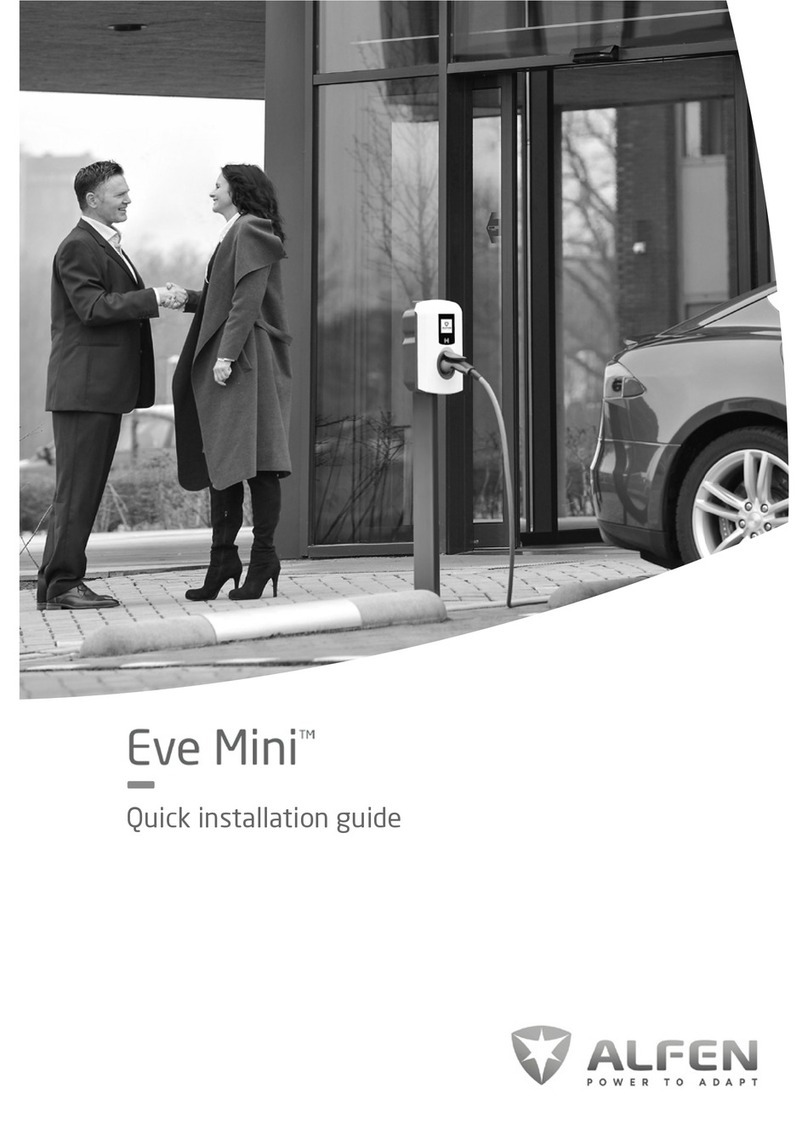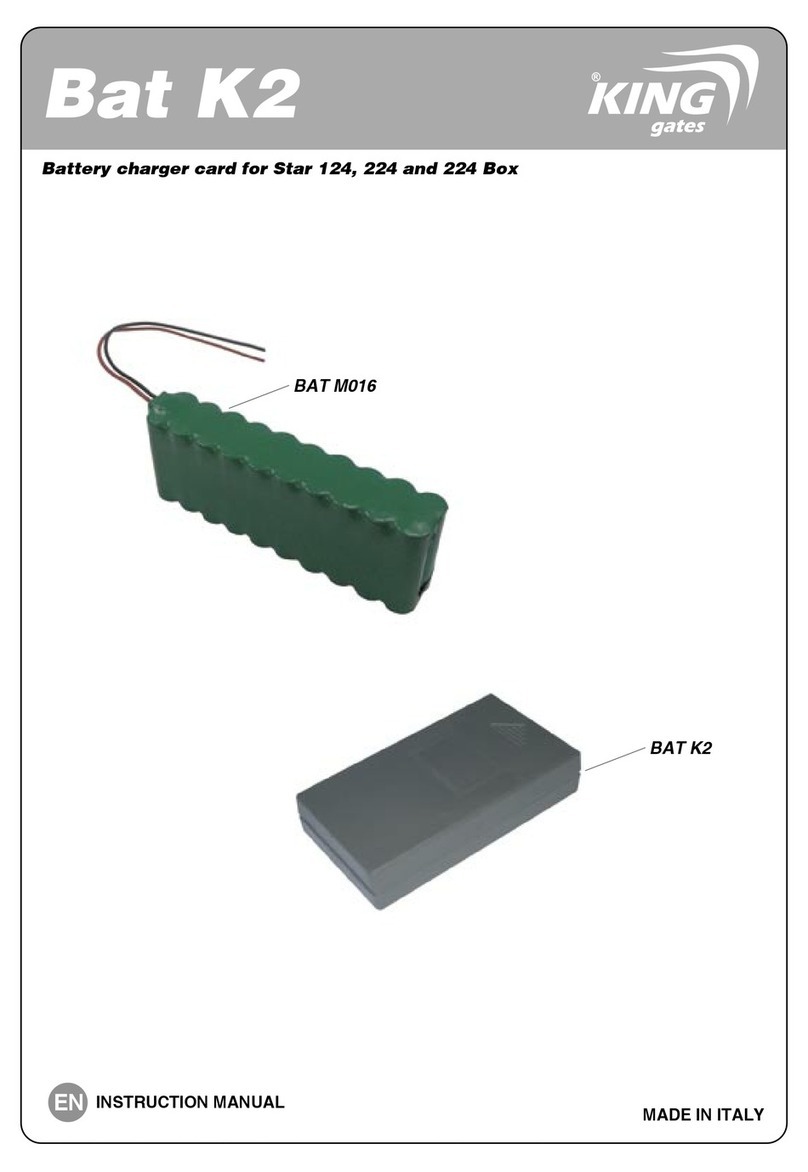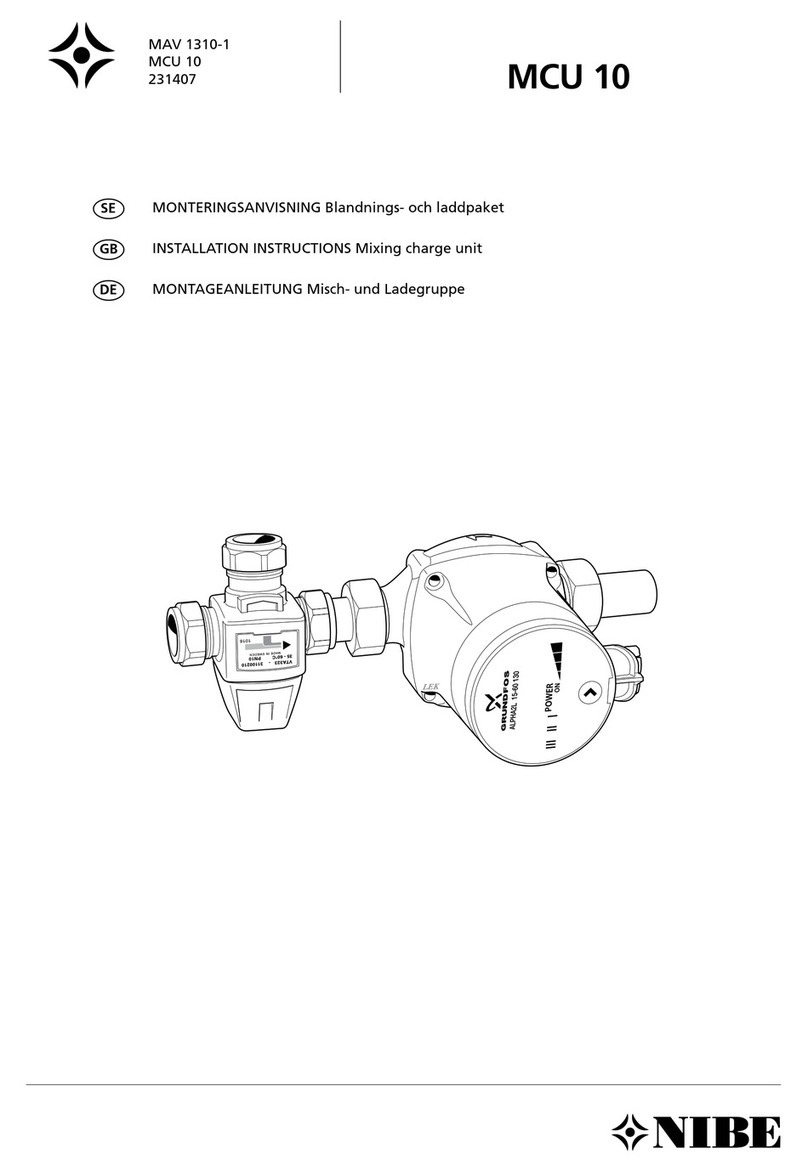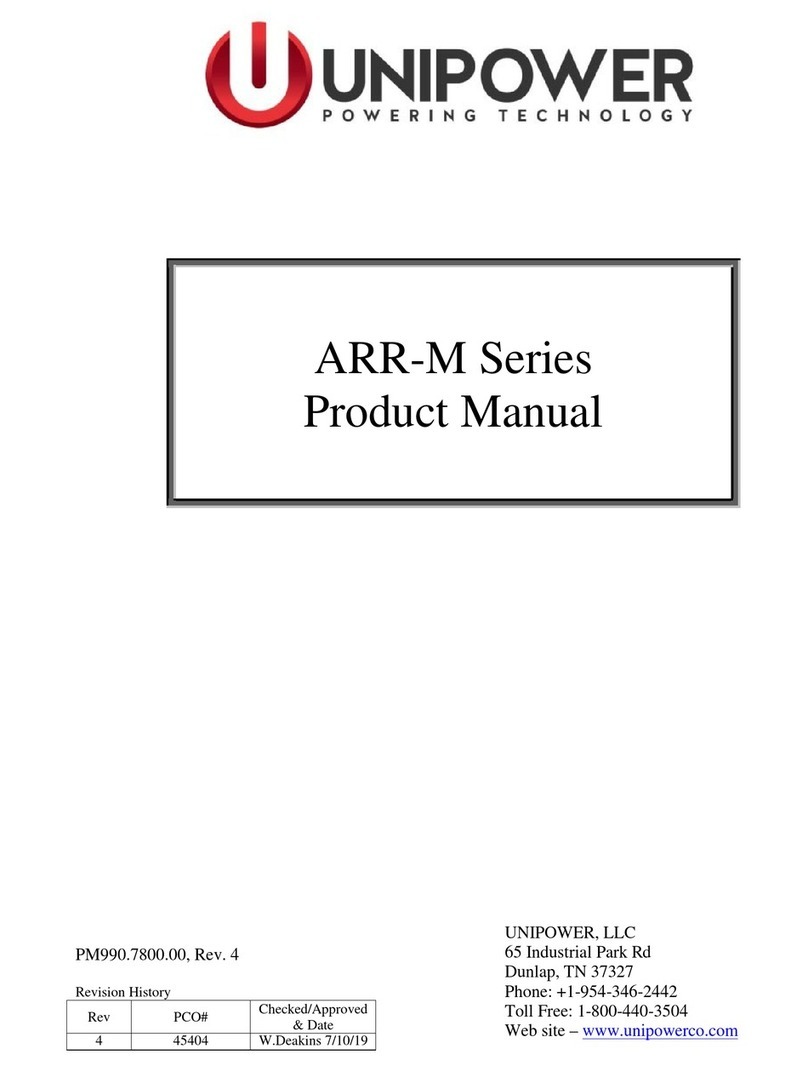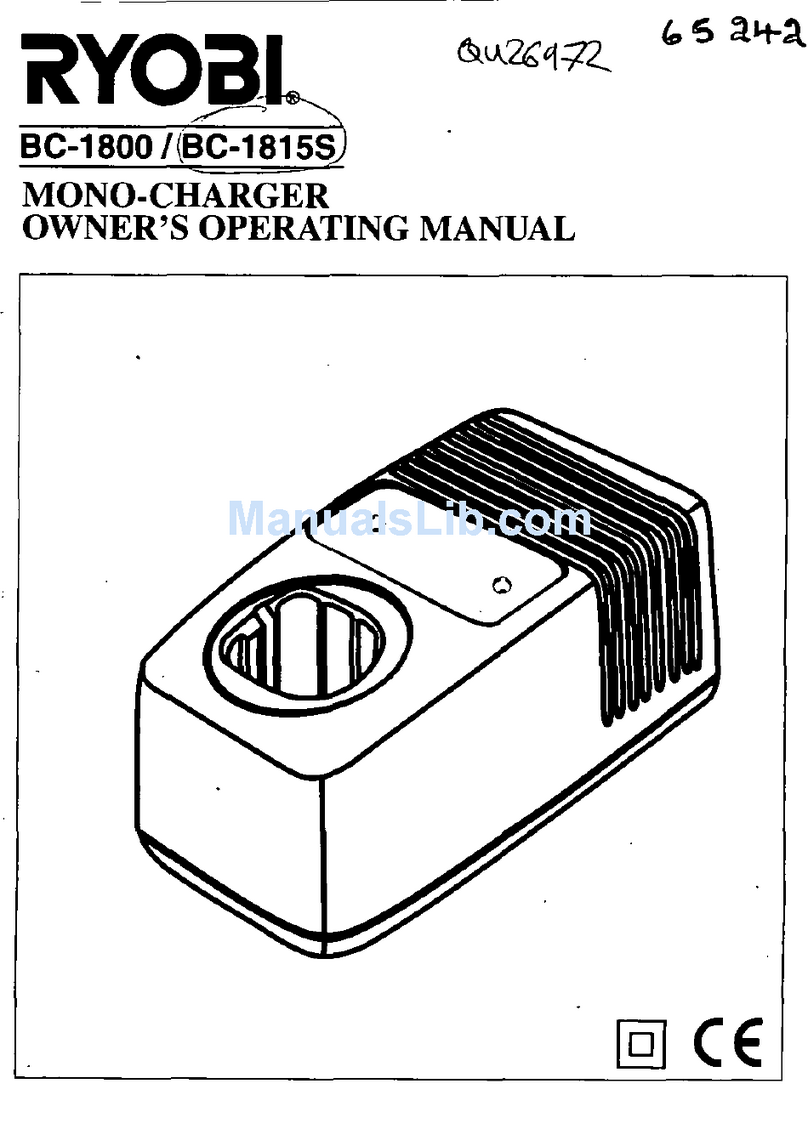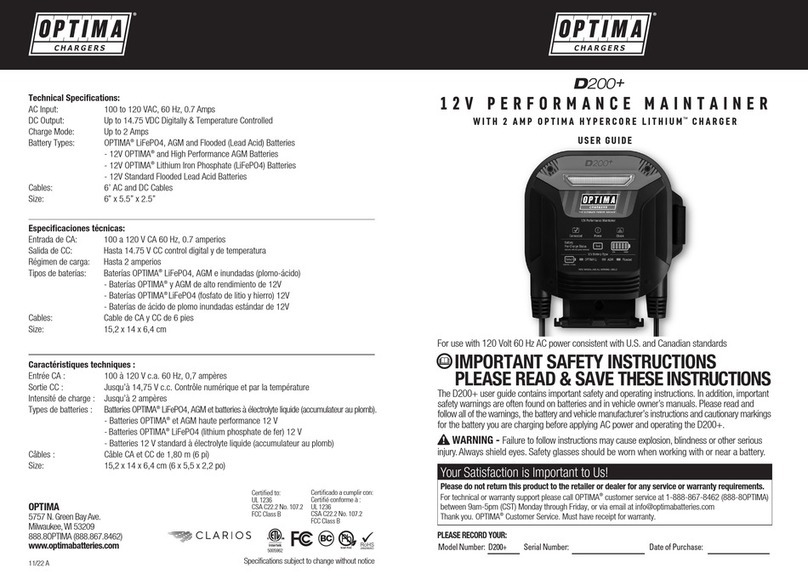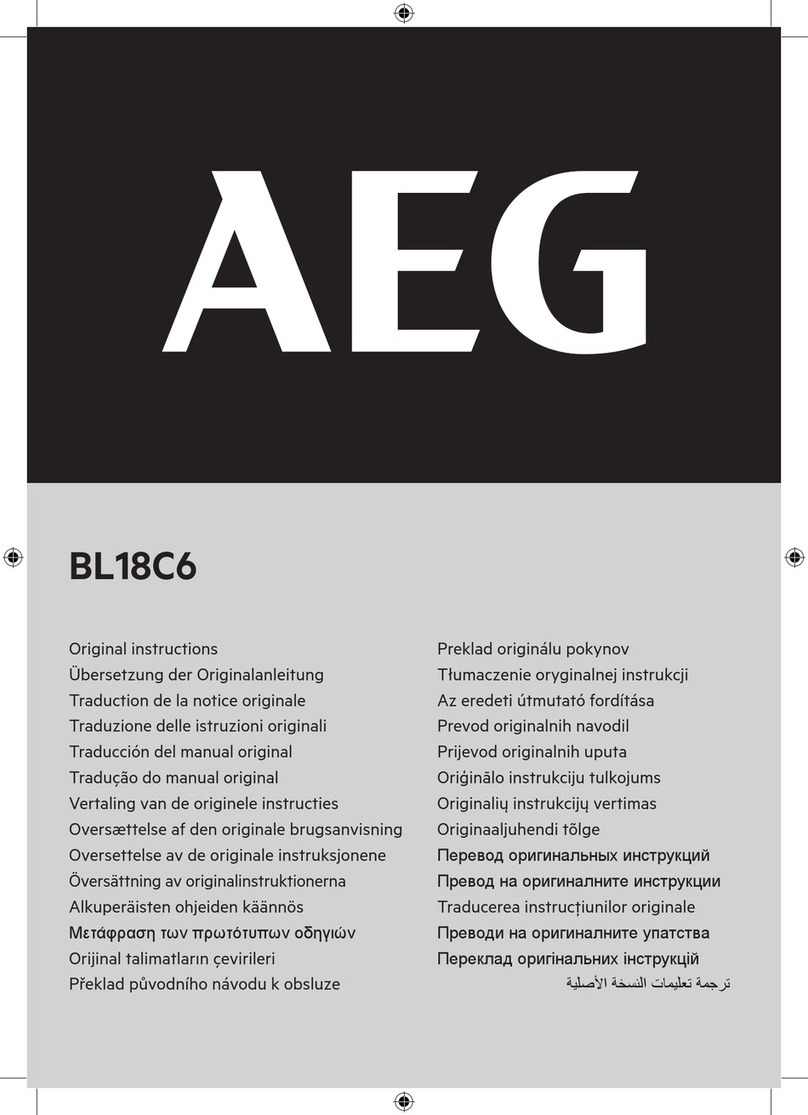Smappee EV Base Operator's manual

Quick Starter Guide
Smappee EV Wall
EV Wall
owner
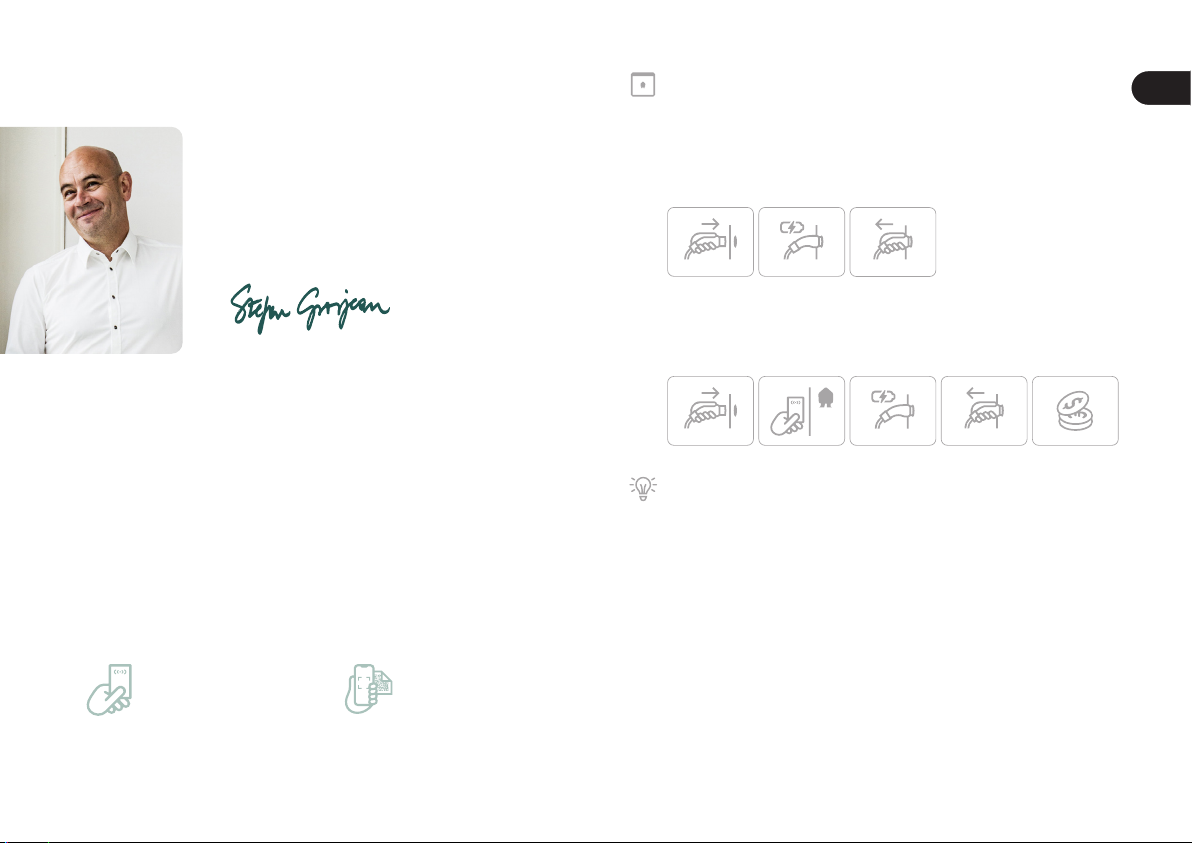
1
EN
How to start using your EV Wall?
There are dierent options for charging with your EV Wall.
1. Plug and charge
Plug in your home charging station to start charging and unplug it again when you want
to stop charging.
13
2
2. Swipe and charge
Use the Smappee Smart Charge card to unlock the EV Wall for extra security (whitelisting)
or to enable split billing. Insert the connector, swipe the card in front of the LED and start
charging. These features require activation of the Smart Charge card and, in case of split
billing, a signed agreement with Smappee Services.
1 3 42 5
What do the colours
of the LED light mean?
The integrated LED light isn’t just there for extra lighting. It also shows the status of your
charging station. Here are the main statuses:
• White: Charging station is available
• Blue: EV is plugged in but not yet charging
• Green pulsing: EV is being charged
• Green continuous: EV is charged
• Green flashing: waiting to charge or paused by an overload
• Red: Something is wrong. Check the manual online or
contact your installer.
Note: Do you want to change your LED’s brightness? Tap the Smappee charging stations
card on the home screen in the Smappee App. Adjust the brightness with the slider.
Welcome
With Smappee you have a valuable
tool at hand to use energy
more eciently and to contribute
to a better environment.
Now and for future generations.
Stefan Grosjean, C.E.O. Smappee
RFID CARD QR-CODE STICKER

32
Get the Smappee App and
set up your Smappee Dasboard
Depending on the type of EV Wall, you can also access real-time and historical data of your
charging sessions, costs and overall energy use in the Smappee App.
Want more detailed information ? Log in to the Smappee Dashboard. These tools also allow
you to control and activate your EV wall features
Get the Smappee App
• Download the Smappee App in the App Store or Google Play Store
• Log in with your Smappee Account (details on the back of this Quick Starter Guide)
Set up your Smappee Dashboard
• Go to dashboard.smappee.net
• Log in with your Smappee Account (details on the back of this Quick Starter Guide)
• Start adding cards and organise the Dashboard layout with your preferred data sets
Schedule your smart charging
Smart charging allows you to maximally use your solar or o-peak energy for your charging
sessions. Depending on the type of EV wall, Smappee allows smart charging for all your
charging sessions via the App or dashboard in the way that best suits your needs.
You can specify to charge with excess solar or o-peak power at any time, between certain
times of the day or according to certain schedules. You can do this by tapping the Smappee
charging stations card on the App home screen.
Read more about Smappee’s smart charging at smappee.com/blog/smart-charging.
Using the Smappee
Smart Charge card
Every EV Wall comes with a Smappee Smart Charge card. Activate your card to enjoy
additional features and services.
Charge at your own charging station
1. Whitelisting
This feature is mostly used when your charging station is accessible to others in a (semi)
public space. It prevents other users from charging at your charger for free. In other words,
you use your card to safely lock and unlock your charging station. Once the charging cable
is plugged in, you simply swipe the Smappee Smart Charge card to start the charging
session. All authorised cards must first be added to the whitelist using the ‘Whitelisting’
card on dashboard.smappee.net or via App> Settings> Your Smappee charging stations>
2. Split billing
Via split billing, you can get reimbursed for the electricity consumption to charge your
company car at your EV Wall at home. You and your employer need to sign a split billing
agreement from Smappee Services to enable this service. Smappee Services will then
invoice your employer and reimburse you monthly according to the number of kWh
charged. You start each charging session for your company car by swiping your Smappee
Smart Charge card.
Charge at other charging stations – public charging
In Belgium, you can also use your Smappee Smart Charge card to charge and pay at other
charging stations (public charging). You will receive a monthly invoice with a detailed
overview of your charging sessions and costs. The invoice will be paid automatically via
SEPA incasso. For public charging, you first need to activate your Smart Charge card and
sign a public charging agreement with Smappee Services. This can be done as follows:
Go to the App: Tap the car icon on your Smappee App home screen. Click the button ‘Activate
or request card’ and follow the steps.
This service has limited availability. For more info, go to smappee.com/support.
EN

54
Using the QR code for your EV Wall
Every EV Wall has a QR code sticker included. Enable Scan and charge and allow others to
charge with the QR code. To enjoy this feature, you need a VAT number, and you must first
activate the QR code.
What is the QR code sticker for?
By sticking the included QR code sticker on your EV Wall, you allow other people to charge at
your charging station and you get paid for those charging sessions.
How does it work?
Users insert the connector, scan the QR code to open the Smappee App and start the
payment process. Once the credit card details are filled out, the charging starts. Charging
stops via the Smappee App, the car app or by disconnecting the EV.
1 42 3
5 6
How can I activate my QR code?
• Go to smappee.com/activation
• Fill out the payment agreement, including VAT number
• Log into the Smappee Dashboard and set a charging rate for your EV Wall. Don’t forget to
add the applicable taxes for your country
• Stick the QR code sticker on your EV Wall
• Receive a payment from Smappee Services periodically for the charging sessions at your
EV Wall
FR
Comment utiliser votre EV Wall ?
Il existe diérentes manières de lancer une recharge avec votre EV Wall.
1. Branchez et chargez
Insérez le connecteur à la voiture électrique pour démarrer, et débranchez-le pour arrêter la
recharge. Le chargeur est ouvert et aucun paiement n’est requis pour les sessions de recharge.
13
2
2. Glissez et chargez
Pour plus de sécurité (liste d’utilisateurs autorisés), vous devez utiliser la carte Smappee
Smart Charge afin de déverrouiller votre EV Wall ou pour activer la facturation fractionnée.
Insérez le connecteur, passez votre carte devant la LED et commencez la recharge. Ces
fonctionnalités nécessitent l’activation de la carte Smart Charge et, en cas de facturation
fractionnée, un accord signé avec Smappee Services.
1 3 42 5
Que signifient les couleurs
de la lumière LED ?
La lumière LED intégrée ne sert pas uniquement à l’éclairage. Elle vous permet également de
connaître l’état de votre borne de recharge. Voici les principaux statuts:
• Blanc: votre borne de recharge est disponible
• Bleu: votre voiture électrique est branchée mais n’est pas en train de recharger
• Vert clignotant lentement: votre voiture électrique est en cours de recharge
• Vert continu: votre voiture électrique est rechargée
• Vert clignotant rapidement: en attente de recharge ou pause
pour cause de surcharge
• Rouge: une erreur s’est produite. Consultez le manuel en ligne ou
contactez votre installateur
Remarque : Vous souhaitez modifier la luminosité de votre LED ? Appuyez sur la carte Stations de
recharge Smappee dans l’écran d’accueil de la Smappee App. Ajustez la luminosité à l’aide du curseur.

76
FR
Téléchargez la Smappee App
et configurez votre Smappee
Dashboard
Selon le type de EV wall, l’application Smappee App vous donne également accès à des
données en temps réel et historiques de vos sessions de recharge, de vos coûts et de votre
consommation globale d’énergie. Vous souhaitez des informations plus détaillées?
Connectez-vous au Smappee Dashboard. Ces outils vous permettent également de contrôler
et d’activer des fonctionnalités de votre EV Wall.
Utiliser la Smappee App
• Téléchargez la Smappee App dans l’App Store ou le Google Play Store
• Connectez-vous à votre compte Smappee (vous trouverez des informations à ce sujet
au dos de ce Guide de démarrage rapide)
Configurez votre Smappee Dashboard
• Allez sur dashboard.smappee.net
• Connectez-vous à votre compte Smappee (vous trouverez des informations à ce sujet
au dos de ce Guide de démarrage rapide)
• Vous pouvez commencer à ajouter des cartes et à organiser la disposition de votre
Dashboard selon vos préférences
Programmer vos sessions
de recharge
La recharge intelligente vous permet d’optimiser votre utilisation d’énergie solaire ou en
période creuse pour vos sessions de recharge. En fonction de votre type de EV Wall, vous
pouvez configurer la recharge intelligente de véhicules pour toutes vos sessions de recharge
via l’application Smappee App ou le tableau de bord, de la manière qui correspond le mieux
à vos besoins.
Vous pouvez spécifier de charger avec un excès d’énergie solaire ou en période creuse à
tout moment, entre certaines heures de la journée ou selon certains horaires. Pour ce faire,
appuyez sur la carte Stations de recharge Smappee dans l’écran d’accueil de l’App.
Pour en savoir plus sur la recharge intelligente de Smappee, consultez le site
smappee.com/blog/recharge-intelligente.
Utiliser la carte Smappee
Smart Charge
Chaque EV Wall s’accompagne d’une carte Smappee Smart Charge. Activez votre carte pour
profiter de fonctionnalités et services supplémentaires.
Pour recharger à votre borne de recharge
1. Création d’une liste d’utilisateurs autorisés
Cette fonctionnalité est principalement utilisée lorsque votre borne de recharge est
accessible à d’autres personnes dans un espace (semi-)public, afin d’éviter que les
utilisateurs n’eectuent leur recharge sans payer de frais. Dans ce cas, vous utilisez votre
carte pour verrouiller et déverrouiller votre borne de recharge en toute sécurité. Une fois
que le câble de recharge est branché, il vous sut de passer la carte Smappee Smart
Charge pour démarrer la session de recharge. Toutes les cartes doivent d’abord être
ajoutées à la liste d’utilisateurs autorisés via la carte « Création d’une liste d’utilisateurs
autorisés » à l’adresse dashboard.smappee.net ou dans l’App> Réglages > Vos stations de
recharge Smappee > Création d’une liste d’utilisateurs autorisés. Vous pouvez commander
des cartes supplémentaires pour autoriser d’autres utilisateurs en envoyant un message à
l’adresse [email protected].
2. Facturation fractionnée
La facturation fractionnée vous permet d’obtenir un remboursement pour la
consommation électrique de votre véhicule professionnel lorsque vous le rechargez à
votre EV Wall à domicile. Vous et votre employeur devez signer un accord de facturation
fractionnée de Smappee Services pour activer ce service. Smappee Services facturera
ensuite votre employeur et vous remboursera tous les mois, selon la quantité de kWh
facturée. Vous pouvez passer votre carte Smappee Smart Charge pour démarrer une
session de recharge pour votre entreprise.
Pour recharger à d’autres bornes de recharge – recharge publique
En Belgique, vous pouvez également utiliser votre carte Smappee Smart Charge pour
recharger votre véhicule et payer vos sessions de recharge dans d’autres bornes de
recharges (recharge publique). Vous recevrez une facture mensuelle avec un aperçu détaillé
de vos sessions de recharge et de leurs coûts. La facture sera réglée automatiquement par
virement SEPA. Pour autoriser la recharge publique, vous devez d’abord activer votre carte
Smart Charge et signer un accord de recharge publique avec Smappee Services. Pour ce
faire, vous pouvez procéder comme suit :
Via l’App : appuyez sur l’icône Voiture dans l’écran d’accueil de votre Smappee App. Appuyez
sur le bouton « Activer ou demander une carte », puis suivez les étapes indiquées.
Ce service a une disponibilité limitée. Pour en savoir plus, consultez le site smappee.com/support.

98
NL
Utiliser le code QR pour votre EV Wall
Chaque EV Wall s’accompagne d’un autocollant à code QR. Activez la fonction « Scannez
et chargez » pour autoriser d’autres personnes à recharger leur véhicule grâce au code
QR. Pour profiter de cette fonctionnalité, vous devez posséder un numéro de TVA et activer
d’abord le code QR.
À quoi sert l’autocollant à code QR ?
Collez l’autocollant à code QR inclus sur votre EV Wall pour autoriser d’autres personnes à
payer pour recharger leur VE à votre borne de recharge.
Comment cela fonctionne-t-il ?
Les utilisateurs insèrent le connecteur et scannent le code QR à l’aide de la Smappee App
pour lancer le processus de paiement. Après avoir indiqué leur numéro de carte de crédit, la
recharge démarre. La recharge peut être arrêtée via la Smappee App, l’application de voiture
ou en débranchant le VE.
1 42 3
5 6
Comment activer mon code QR?
• Rendez-vous sur smappee.com/activation
• Remplissez l’accord de paiement, en particulier le numéro de TVA
• Connectez-vous au Smappee Dashboard et fixez un prix de recharge pour votre EV Wall.
N’oubliez pas d’ajouter les taxes applicables à votre pays
• Collez l’autocollant à code QR sur votre EV Wall
• Vous recevrez un paiement périodique de Smappee Services pour toutes les sessions de
recharge à votre EV Wall
Hoe neem je je EV Wall in gebruik?
Er zijn verschillende mogelijkheden om te beginnen met laden met je EV Wall.
1. Plug in en laad
Steek de stekker in de EV om te starten en ontkoppel hem om te stoppen met laden.
De lader staat open en er hoeft niet betaald te worden voor de laadsessies.
13
2
2. Swipe en laad
Gebruik de Smappee Smart Charge kaart om de EV Wall te ontgrendelen voor extra
beveiliging (whitelisting) of om gesplitste facturatie (split billing) mogelijk te maken. Steek
de stekker in, swipe je kaart voor de ledlamp en begin met laden. Deze functies vereisen
activering van de Smart Charge kaart, en in het geval van gesplitste facturatie een getekende
overeenkomst met Smappee Services.
1 3 42 5
Wat betekenen de kleuren
van de ledlamp?
De geïntegreerde ledlamp is niet alleen voor extra verlichting. Het toont ook de status van je
laadpaal. Dit zijn de belangrijkste statussen:
• Wit: laadpaal beschikbaar
• Blauw: EV aangesloten, maar nog niet aan het laden
• Groen pulserend: EV aan het laden
• Groen constant: EV opgeladen
• Groen knipperend: wachtend om op te laden of gepauzeerd
door overbelasting
• Rood: er is iets mis. Raadpleeg de online handleiding
of neem contact op met je installateur
Opmerking: wil je de lichtsterkte van je ledlamp wijzigen? Tik op het kaartje Smappee
laadpalen op het startscherm van de Smappee app. Pas de lichtsterkte aan met de schuifbalk.

1110
NL
Download de Smappee App
en stel je Smappee Dashboard in
Afhankelijk van het type EV wall heb je in de Smappee App ook toegang tot real-time
en historische data van je laadsessies, kosten en algemeen energiegebruik. Wil je meer
gedetailleerde informatie ? Log in op het Smappee Dashboard. Met deze tools kun je
functionaliteiten van je EV Wall beheren en activeren.
Download de Smappee App
• Download de Smappee App in de App Store of Google Play Store
• Log in met je Smappee-account (gegevens op de achterzijde van deze gids)
Stel je Smappee Dashboard in
• Ga naar dashboard.smappee.net
• Log in met je Smappee-account (gegevens op de achterzijde van deze gids)
• Begin kaarten toe te voegen en organiseer de layout van het Dashboard met de gegevens
die jij wil zien
Plan je slim autoladen
Met slim autoladen kun je maximaal gebruik maken van je zonne-energie of energie aan
daltarief voor je laadsessies. Afhankelijk van je type EV Wall kan je via de Smappee App of
het Dashboard slim autoladen invoeren voor al je laadsessies, op de manier die het best past
bij jouw behoeften.
Je kunt opgeven om altijd, tussen bepaalde tijden van de dag of volgens bepaalde schema’s
te laden met het overschot aan zonne-energie of met energie aan daltarief. Je kunt dit doen
door op het kaartje Smappee laadpalen te tikken op het startscherm van de app.
Lees meer over Smappee’s slim autoladen op smappee.com/nl/blog/slim-laden.
De Smappee Smart Charge
kaart gebruiken
Bij elke EV Wall krijg je een Smappee Smart Charge kaart. Activeer je kaart om van extra
functies en diensten te profiteren.
Laden aan je eigen laadpaal
1. Whitelisting
Deze functie wordt meestal gebruikt als je laadpaal ook voor anderen toegankelijk is in een
(semi-) openbare ruimte. Zo voorkom je dat andere gebruikers gratis via jouw lader kunnen
opladen. Je gebruikt dan je kaart om je laadpaal veilig te vergrendelen en te ontgrendelen.
Zodra de laadkabel insteekt, swipe je eenvoudig met de Smappee Smart Charge kaart
om het opladen te starten. Alle geautoriseerde kaarten moeten eerst aan de whitelist
toegevoegd worden via de ‘Whitelisting’ kaart op dashboard.smappee.net of via de App>
Instellingen>Jouw Smappee laadpalen> Whitelisting. Je kunt extra kaarten voor extra
2. Gesplitste facturatie
Via gesplitste facturatie (split billing) krijg je een vergoeding voor het elektriciteitsverbruik
om je bedrijfswagen thuis aan je EV Wall op te laden. Jij en je werkgever moeten een
overeenkomst voor gesplitste facturatie van Smappee Services tekenen om deze dienst te
activeren. Smappee Services factureert dan je werkgever en vergoedt je maandelijks voor
het aantal geladen kWh. Je begint elke laadsessie voor je bedrijfswagen door je Smappee
Smart Charge kaart te swipen.
Laden bij andere laadpalen - publiek laden
In België kun je je Smappee Smart Charge kaart ook gebruiken om bij andere laadpalen
te laden en te betalen (publiek laden). Je ontvangt een maandelijkse factuur met een
gedetailleerd overzicht van je laadsessies en kosten. De factuur betaal je automatisch via
SEPA incasso. Om publiek laden mogelijk te maken, moet je eerst je Smart Charge kaart
activeren en een overeenkomst voor publiek laden met Smappee Services ondertekenen.
Dit doe je als volgt:
Ga naar de App: tik op het pictogram van de auto bovenaan op het startscherm van je
Smappee App. Klik op de knop ‘Kaart activeren of aanvragen’ en volg de stappen.
Deze service heeft een beperkte beschikbaarheid. Voor meer info, ga naar smappee.com/support.
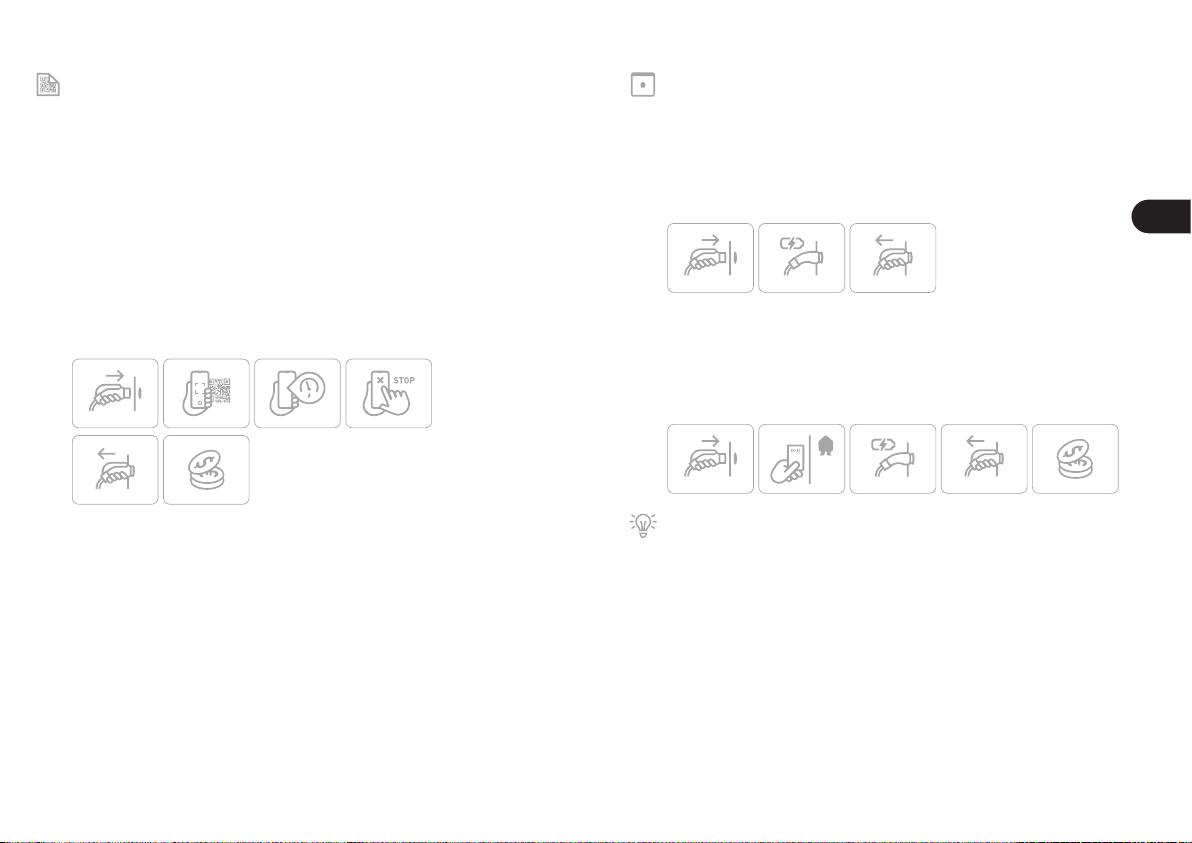
1312
DE
De QR-code voor je EV Wall
gebruiken
Elke EV Wall heeft een sticker met een QR-code inbegrepen. Activeer Scan en laad en sta
anderen toe om te laden met de QR-code. Voor deze functionaliteit heb je een BTW-nummer
nodig en moet je eerst de QR-code activeren.
Waarvoor dient de sticker met de QR-code?
Door de bijgeleverde sticker met de QR-code op je EV Wall te plakken, sta je andere mensen
toe om aan jouw laadpaal te laden, en word je betaald voor die laadsessies.
Hoe werkt het?
Gebruikers steken de stekker in, scannen de QR-code om de Smappee App te openen en
starten het betaalproces. Als de creditcardgegevens zijn ingevuld, begint het opladen. Het
opladen stopt via de Smappee App, de app van de wagen of door de EV los te koppelen.
1 42 3
5 6
Hoe kan ik mijn QR-code activeren?
• Ga naar smappee.com/activation
• Vul de betaalovereenkomst in, inclusief een BTW-nummer
• Log in op het Smappee Dashboard en stel een laadtarief in voor je EV Wall. Vergeet niet de
toepasselijke belastingen voor je land toe te voegen
• Plak de sticker met de QR-code op je EV Wall
• Ontvang periodiek een betaling van Smappee Services voor de laadsessies
aan jouw EV Wall
Wie benutzen Sie Ihre EV Wall?
Es gibt verschiedene Möglichkeiten, mit Ihrer EV Wall zu laden.
1. Einstecken und laden
Hier wird der Stecker einfach in das E-Fahrzeug gesteckt, um den Ladevorgang zu starten.
Zum beenden muss das Ladekabel abgezogen werden. Das Ladegerät ist nicht gesperrt und
die Ladevorgänge werden nicht berechnet.
13
2
2. Durchziehen und laden
Benutzen Sie die Smappee Smart Charge Karte, um die EV Wall zusätzlich zu sichern. Die
Freischaltung (Whitelistung) oder um eine getrennte Rechnungsstellung (split billing) sind
möglich. Stecken Sie den Stecker ein, halten Sie die Karte vor die LED und starten Sie den
Ladevorgang. Diese Funktionen erfordern die Aktivierung der Smart Charge Karte und im
Falle der geteilten Rechnungsstellung die Unterzeichnung eines Vertrags mit Smappee
Services.
1 3 42 5
Was bedeuten die Farben
der LED-Leuchte?
Die integrierte LED-Leuchte ist nicht nur zur zusätzlichen Beleuchtung da. Sie zeigt auch den
Status Ihrer Ladestation an. Hier sind die wichtigsten Status:
• Weiß: Ihre Ladestation ist verfügbar
• Blau: Ihr EV ist verbunden, aber ladet noch nicht
• Grün blinkend: Ihr EV wird gerade aufgeladen
• Grünes Dauerlicht: Ihr EV ist aufgeladen
• Grün blinkend: Sie warten auf den Ladevorgang oder
der Ladevorgang wurde wegen Überlastung unterbrochen
• Rot: Etwas ist schiefgelaufen. Prüfen Sie das Handbuch online
oder wenden Sie sich an Ihren Installateur
Hinweis: Möchten Sie die Helligkeit Ihrer LED ändern? Tippen Sie auf die Smappee-Ladestationen
card auf dem Startbildschirm der Smappee App. Stellen Sie die Helligkeit mit dem Schieberegler ein.

1514
DE
Holen Sie sich die Smappee App
und richten Sie Ihr Smappee
Dashboard ein
Je nach Typ Ihrer EV Wall haben Sie in der Smappee App auch Zugang zu Echtzeit- und
historischen Daten Ihrer Ladesitzungen, Kosten und des allgemeinen Energieverbrauchs.
Möchten Sie ausführlichere Informationen? Melden Sie sich beim Smappee Dashboard
an. Diese Werkzeuge ermöglichen Ihnen auch, Funktionen Ihrer EV Wall zu steuern und zu
aktivieren.
Holen Sie sich die Smappee App
• Laden Sie die Smappee App im App Store oder vom Google Play Store herunter
• Melden Sie sich mit Ihrem Smappee-Konto an (Details auf der Rückseite dieser
Schnellstartanleitung)
Richten Sie Ihr Smappee Dashboard ein
• Gehen Sie zu dashboard.smappee.net
• Melden Sie sich mit Ihrem Smappee-Konto an (Details auf der Rückseite dieser
Schnellstartanleitung)
• Beginnen Sie mit dem Hinzufügen von Karten und gestallten Sie das Layout des
Dashboards mit Ihren bevorzugten Informationen
Planen Sie Ihr intelligentes Laden
Mit intelligenten Laden können Sie Ihre Solar- oder Energie in Schwachlastzeiten für Ihre
Ladevorgänge maximal nutzen. Je nach Typ der EV Wall können Sie über die Smappee App
oder das Dashboard “Intelligentes Laden” für all Ihre Ladesitzungen eingeben, so wie es
Ihren Bedürfnissen am besten entspricht.
Sie können selbst festlegen, ob Sie mit überschüssigem Solarstrom oder mit Strom
außerhalb der Spitzenlastzeiten laden möchten, zu bestimmten Tageszeiten oder nach
bestimmten Zeitplänen. Sie können dies tun, indem Sie auf dem Startbildschirm der App auf
die Smappee-Ladestationen card tippen. Lesen Sie mehr über das intelligente Laden von
Smappee unter smappee.com/de/blog/intelligentes-laden.
Verwendung der Smappee Smart
Charge Karte
Jede EV Wall wird mit einer Smappee Smart Charge Karte geliefert. Aktivieren Sie Ihre Karte,
um zusätzliche Funktionen und Dienste zu nutzen.
So laden Sie an Ihrer eigenen Ladestation
1. Whitelisting
Diese Funktion wird vor allem dann genutzt, wenn Ihre Ladestation in einem (halb-)
öentlichen Bereich für andere zugänglich ist. In diesem Fall verwenden Sie Ihre Karte,
um Ihre Ladestation sicher zu ver- und entriegeln. So verhindern Sie dass andere Nutzer
kostenlos an Ihrer Ladestation laden. Sobald das Ladekabel eingesteckt ist, ziehen Sie
einfach die Smappee Smart Charge Karte durch, um den Ladevorgang zu starten. Alle
Karten müssen zuerst über die Register „Whitelistung“ auf dashboard.smappee.net
oder über App> Einstellungen> Ihre Smappee Ladestationen> Whitelistung zur Whitelist
autorisiert und hinzugefügt werden. Sie können zusätzliche Karten für weitere Benutzer
2. Getrennte Rechnungsstellung
Mit Hilfe der getrennten Rechnungsstellung können Sie sich den Stromverbrauch für
das Aufladen Ihres Firmenwagens an Ihrer EV Wall zu Hause erstatten lassen. Sie
und Ihr Arbeitgeber müssen eine Vereinbarung für getrennte Rechnungsstellung von
Smappee Services unterzeichnen, um diesen Service zu nutzen. Smappee Services stellt
Ihrem Arbeitgeber dann eine Rechnung aus und erstattet Ihnen monatlich die Kosten
für die geladenen kWh. Hierfür nutzen Sie Ihre Smappee Smart Charge Karte um den
Ladevorgang zu starten.
So laden Sie an anderen Ladestationen – öentliches Laden
In Belgien können Sie Ihre Smappee Smart Charge Karte auch zum Laden und Bezahlen an
anderen Ladestationen (öentliche Ladestationen) verwenden. Sie erhalten eine monatliche
Rechnung mit einer detaillierten Übersicht über Ihre Ladevorgänge und Kosten. Die
Rechnung wird automatisch per SEPA-Inkasso bezahlt. Für das öentliche Laden müssen
Sie zunächst Ihre Smart Charge Karte aktivieren und eine Vereinbarung über das öentliche
Laden mit Smappee Services unterzeichnen. Dies können Sie wie folgt tun:
Über die App: Tippen Sie auf das Auto-Symbol auf dem Startbildschirm Ihrer Smappee
App. Klicken Sie auf die Schaltfläche „Karte aktivieren oder anfordern“ und folgen Sie den
Schritten.
Dieser Service ist nur begrenzt verfügbar. Weitere Informationen finden Sie unter
smappee.com/support.
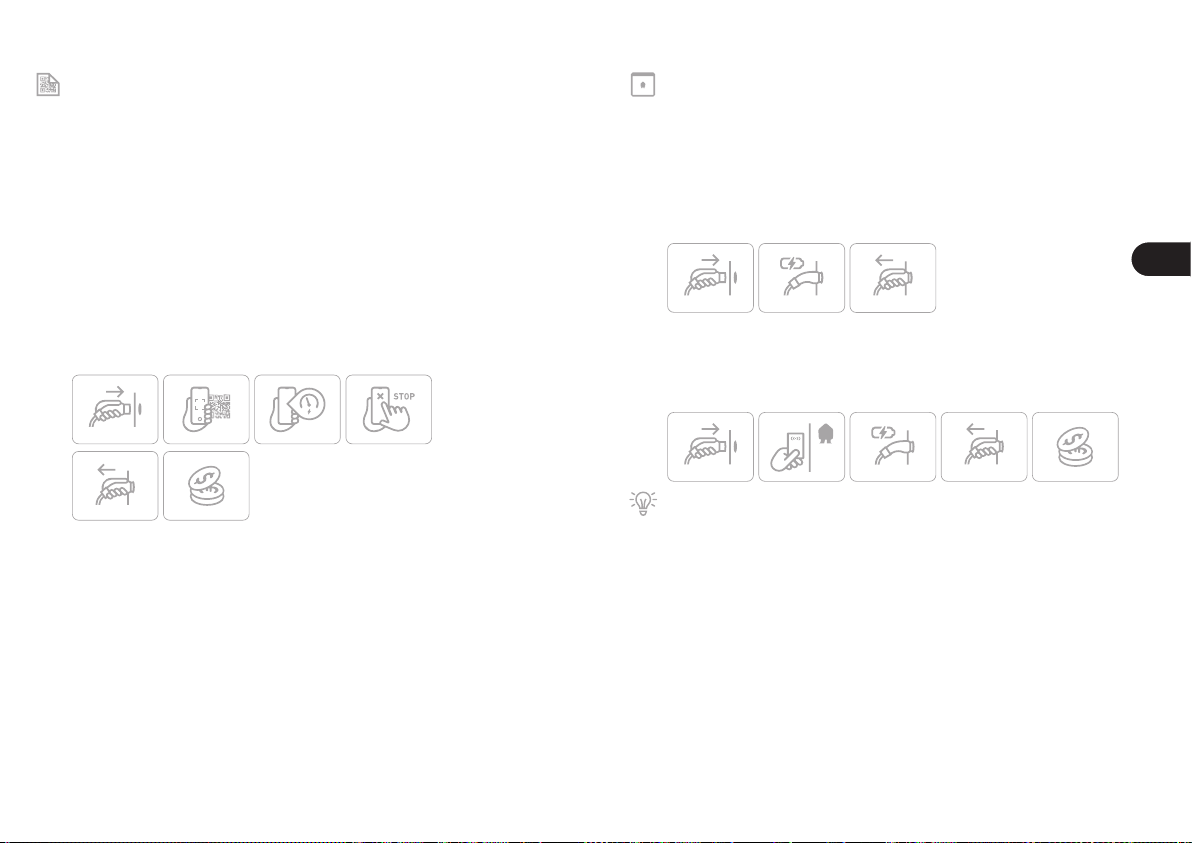
1716
DA
Verwenden Sie den QR-Code für
Ihre EV Wall
Jede EV Wall ist mit einem QR-Code-Aufkleber versehen. Aktivieren Sie Scannen und Laden
und ermöglichen Sie anderen, mit dem QR-Code zu laden. Zur Nutzung dieser Funktion
benötigen Sie eine Mehrwertsteuernummer und müssen zunächst den QR-Code aktivieren.
Wozu dient der QR-Code-Aufkleber?
Mit dem mitgelieferten QR-Code-Aufkleber auf Ihrer EV Wall erlauben Sie anderen Personen,
an Ihrer Ladestation zu laden und stellen die Kosten in Rechnung.
Wie funktioniert das?
Verbinden Sie Ihr EV Fahrzeug mit dem Ladekabel. Scannen Sie den QR-Code, um die
Smappee App zu önen. Sobald die Kreditkartendaten ausgefüllt sind, beginnt der
Ladevorgang und der Zahlungsvorgang ist erfolgt. Der Ladevorgang wird über die Smappee
App, die App von des Elektrofahrzeugs oder durch Trennen des Elektrofahrzeugs beendet.
1 42 3
5 6
Wie kann ich meinen QR-Code aktivieren?
• Gehen Sie zu smappee.com/activation
• Füllen Sie die Zahlungsvereinbarung aus und geben Sie eine Mehrwertsteuernummer an
• Loggen Sie sich in das Smappee Dashboard ein und legen Sie einen Ladetarif für Ihre EV
Wall fest. Vergessen Sie nicht, die für Ihr Land geltenden Steuern hinzuzufügen
• Kleben Sie den QR-Code-Aufkleber auf Ihre EV Wall
• Erhalten Sie von Smappee Services regelmäßig eine Zahlung für die Ladevorgänge an
Ihrer EV Wall
Sådan begynder du at bruge din
EV Wall.
Der er forskellige muligheder for at begynde at oplade med din EV Wall.
1. Plug and charge
Sæt stikket i EV’en for at starte, og tag stikket ud for at standse opladningen. Opladeren er
åben, og der skal ikke foretages betaling for opladningssessionerne.
13
2
2. Swipe and charge
Brug Smappee Smart Charge kortet til at låse EV Wall op, for ekstra sikkerhed (hvidlistning)
eller for at aktivere opdelt fakturering. Sæt stikket i, swipe kortet foran LED’en og start
opladningen. Disse funktioner kræver aktivering af Smart Charge kortet og en underskrevet
aftale i tilfælde af opdelt fakturering.
1 3 42 5
Hvad betyder farverne
på LED-lyset?
Det integrerede LED-lys er ikke kun for ekstra belysning. Den viser også status på din
ladestation. Her er de vigtigste statusangivelser:
• Hvid: Din ladestation er tilgængelig
• Blå: Din elbil er tilsluttet, men oplades endnu ikke
• Grøn pulserende: Din EV er under opladning
• Grøn fast lys: Din elbil er blevet opladet
• Grøn blinker: Venter på opladning eller afbrudt på grund
af overbelastning
• Rød: Der er noget galt. Se vejledningen online eller
tag kontakt til din installatør
Note: Ønsker du at ændre lysstyrken på din LED? Tryk på kortet for din Smappee Smart
ladestation, på startskærmen i Smappee-appen. Juster lysstyrken med skyderen.

1918
DA
Hent din Smappee App og opsæt
dit Smappee Dashboard
Afhængigt af typen af EV Wall, giver Smappee App’en dig også adgang til realtids- og hi-
storiske data om dine ladesessioner, omkostninger og generelt energiforbrug..
Ønsker du mere detaljeret information? Log ind på Smappee Dashboard. Disse værktøjer
giver dig også mulighed for at kontrollere og aktivere forskellige funktioner på din EV Wall.
Download din Smappee App
• Download din Smappee App fra App Store eller Google Play Store
• Log ind med din Smappee-konto (detaljer på bagsiden af denne guide)
Opsætning af dit Smappee Dashboard
• Gå til dashboard.smappee.net
• Log ind med din Smappee-konto (detaljer på bagsiden af denne guide)
• Begynd at tilføje kort og organiser layoutet på dit Dashboard med dine foretrukne datasæt
Planlæg din smartopladning
Smartopladning giver dig mulighed for maksimal udnyttelse af din solenergi eller energi
uden for spidsbelastning, til dine opladningssessioner. Med smart EV-ladning får du
maksimal glæde af din sol (energi) eller el til timepris, når du lader. Afhængigt af din type
af EV Wall kan du, via Smappee App’en eller boardet smartop-ladning, indtaste alle dine
opladninger på den måde, der passer bedst til dine behov.
Du kan angive, om du vil oplade med overskydende solenergi eller strøm uden for
spidsbelastning, på et hvilket som helst tidspunkt, mellem bestemte tidspunkter på dagen
eller i henhold til bestemte tidsplaner. Du kan gøre dette ved at trykke på kortet for din
Smappee Smart ladestation, på startskærmen i appen.
Læs mere om Smappees smartopladning på smappee.com/blog/smart-charging.
Brug af Smappee
Smart Charge kort
Hver EV Wall leveres med et Smappee Smart Charge kort. Aktiver dit kort for yderligere
funktioner og tjenester.
Opladning på din egen ladestation
1. Hvidlistning
Denne funktion anvendes mest, når din ladestation er tilgængelig for andre i et (semi)
oentligt rum, for at undgå, at andre brugere oplader gratis ved din oplader. I så fald
bruger du dit kort til sikkert at låse din ladestation op og i. Når ladekablet er sat i,
swiper du blot dit Smappee Smart Charge kort for at starte opladningssessionen.
Alle autoriserede kort skal først tilføjes til hvidlisten ved hjælp af kortet ‘hvidlistning’
(whitelisting) på dashboard.smappee.net eller via App> Settings> Your Smappee charging
stations> Whitelisting. Du kan bestille ekstra kort til flere brugere via
2. Opdelt fakturering
Via opdelt fakturering (split billing) kan du få refunderet dit elforbrug når du oplader din
firmabil ved din EV Wall derhjemme. Du og din arbejdsgiver skal underskrive en aftale om
opdelt fakturering fra Smappee Services, for at aktivere denne service. Smappee Services
fakturerer derefter til din arbejdsgiver og refunderer dig månedligt i henhold til den
opkrævede mængde kWh. Du starter hver opladningssession for din firmabil ved at swipe
dit Smappee Smart Charge kort.
Opladning ved andre ladestationer – oentlig opladning
I Belgien du kan selvfølgelig også bruge dit Smappee Smart Charge kort til at oplade og
betale ved andre ladestationer (oentlig opladning). Du modtager en månedlig faktura med
en detaljeret oversigt over dine opladningssessioner og omkostninger. Fakturaen betales
automatisk via SEPA incasso. For at aktivere oentlig opladning skal du først aktivere dit
Smart Charge kort og underskrive en oentlig opladningsaftale med Smappee Services.
Dette kan gøres på følgende måde:
Via appen: Tryk på bilikonet på startskærmen på din Smappee App. Klik på knappen ‘Activate
or request card’, og følg trinene.
Denne tjeneste har begrænset tilgængelighed. For mere info, gå til smappee.com/support.

2120
Brug af QR-koden på din EV Wall
Hver EV Wall leveres med et klistermærke med en QR-kode. Aktiver scanning og
opladning, og lad andre oplade med QR-koden. For at nyde denne funktion skal du have et
momsnummer, og QR-koden skal aktiveres, inden den kan bruges.
Hvad anvendes klistermærket med QR-koden til?
Ved at klæbe det medfølgende klistermærke med QR-koden på din EV Wall, giver du andre
mulighed for at lade op på din ladestation og få betaling for disse opladningssessioner.
Sådan virker det
Brugerne sætter ladestikket i EV’en, scanner QR-koden for at åbne deres Smappee App og
starter betalingsprocessen. Når kreditkortoplysningerne er udfyldt, starter opladningen.
Opladningen standses via Smappee-appen, brugerens opladnings-App eller ved at frakoble
elbilen.
1 42 3
5 6
Sådan aktiverer du din QT-kode?
• Gå til smappee.com/activation
• Udfyld betalingsaftalen inklusive et momsnummer
• Log ind på dit Smappee Dashboard og indstil en opladningspris for din EV Wall. Husk at
tilføje de afgifter, der er gældende i dit land
• Placer klistermærket med QR-koden på din EV Wall
• Modtag en betaling fra Smappee Services med jævne mellemrum for
opladningssessionerne på din EV Wall
Congratulations on buying the
smartest car charger on the
market.
Did you know that your EV
Wall comes with Smappee’s
ingenious home energy
management system?
Simply add modules to your EV
Wall setup to get more data,
insights and control over the
energy flows in your home.
Use the Smappee App and
Dashboard to:
• Tackle always-on power
• Use excess solar or o-peak
energy optimally
• Control appliances via smart
automations
• Control your Smart Grid
Ready heat pump and HVAC
More information:
smappee.com/infinity
Make your home
as smart as your
charging station.
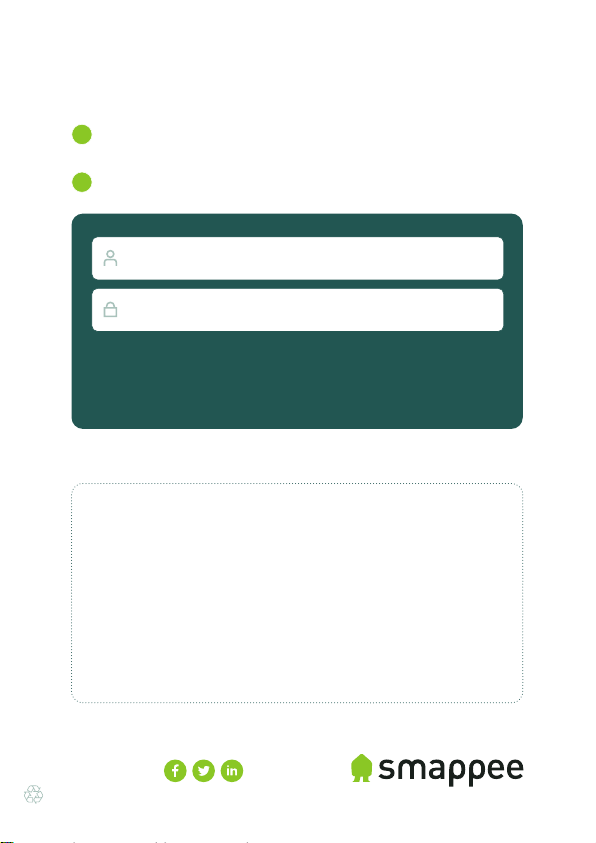
Need help? Contact your Smappee Certified installer :
Follow us on
Your Smappee Account
Download the Smappee App in the Apple App Store
or Google Play Store.
Log in with the below username and password.
1
2
QSG-EV Wall Owners Multi-language_70-0175_2023/1
RECYCLED PAPER. Please don’t litter. Responsible publisher Stefan Grosjean © Smappee nv - Evolis 104 – 8530 Harelbeke, Belgium.
This is a username and password generated by your
installer. You should change your password once you’ve
logged into the Smappee App or Dashboard.
Username:
Password:
INSTALLER COMPANY DETAILS
Other manuals for EV Base
7
Other Smappee Batteries Charger manuals

Smappee
Smappee EV Base User manual

Smappee
Smappee EV One Home User manual

Smappee
Smappee EV Base User manual

Smappee
Smappee EV Wall EVWL-332-BR-E-W User manual

Smappee
Smappee EV Base User manual

Smappee
Smappee EV One Home User manual

Smappee
Smappee EV Base User manual

Smappee
Smappee EV Wall LITE User manual